ما هي شبكة VPN؟ مزايا وعيوب شبكة VPN الافتراضية الخاصة

ما هو VPN، وما هي مزاياه وعيوبه؟ لنناقش مع WebTech360 تعريف VPN، وكيفية تطبيق هذا النموذج والنظام في العمل.
في جهاز الكمبيوتر، يمكن الوصول إلى الكثير من معلوماتك الشخصية بطريقة غير قانونية. يرجع ذلك إلى أن بيانات Windows يتم تخزينها علنًا على محرك الأقراص ولا يتم تشفيرها أو حمايتها بواسطة برنامج تشفير، وبالتالي يمكن لأي شخص الوصول إلى معلوماتك الخاصة والسرية. ولحماية خصوصيتك، فأنت بحاجة إلى برنامج تشفير للحفاظ على بياناتك آمنة. ستقدم لك هذه المقالة بعضًا من أفضل برامج التشفير لتشفير الملفات والمجلدات على نظام التشغيل Windows.
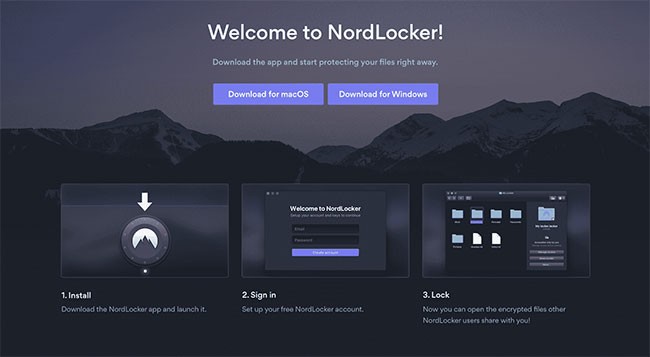
تم إنشاء NordLocker بواسطة Nord، وهي شركة تدير خدمة VPN الشهيرة، وهو خيار رائع للشركات والأفراد لأنه يمكنه تخزين الملفات الحساسة محليًا وفي السحابة.
يتم تشفير كافة البيانات الموجودة في NordLocker من البداية إلى النهاية. يوفر هذا طبقة قوية جدًا من الأمان، خاصةً وأن Nord يستخدم أقوى بروتوكولات التشفير في العالم: AES-256، وEd25519، وxChaCha20. ولكن الأهم من ذلك هو أن NordLocker يستخدم بنية أمان خالية من المعرفة. يضمن هذا عدم تمكن أي شخص، بما في ذلك NordLocker، من الوصول إلى ملفاتك دون إذن صريح منك.
قد تبدو عملية تشفير المستندات معقدة بالنسبة للشخص العادي، ولكن Nord جعلت الأمر سهلاً من خلال وظيفة السحب والإفلات. عندما تريد تشفير ملف أو مجلد، ما عليك سوى سحبه إلى تطبيق NordLocker وستكون قد انتهيت. إن تنظيم الملفات ومزامنتها عبر الأجهزة المختلفة وما إلى ذلك أمر سهل للغاية أيضًا.
فهل هناك أي سلبيات لاستخدام NordLocker؟ إذا كنت تستخدم الإصدار المجاني، فيمكنك تشفير ما يصل إلى 3 جيجابايت من الملفات. بالنسبة لأحجام الملفات الأكبر، سيتعين عليك إنفاق مبالغ كبيرة من محفظتك.
تعتبر هذه واحدة من أفضل الأدوات لتشفير كافة الملفات الموجودة على جهاز الكمبيوتر الخاص بك. AxCrypt هو برنامج تشفير الملفات مفتوح المصدر الرائد لنظام التشغيل Windows. يتكامل بشكل سلس مع Windows لضغط الملفات الفردية وتشفيرها وفك تشفيرها وتخزينها وإرسالها والعمل عليها.
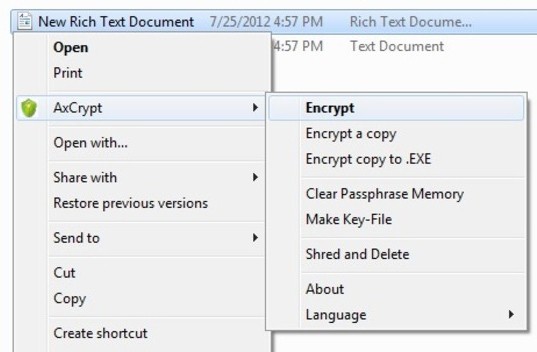
AxCrypt هي أداة تشفير رائعة يمكن استخدامها من قبل المؤسسات والأفراد على حد سواء. إنه خفيف الوزن وبسيط للغاية، لذلك حتى الأشخاص الذين ليسوا على دراية كبيرة بالتكنولوجيا يمكنهم استخدامه دون أي مشاكل.
يستخدم AxCrypt تشفير AES-256 فقط، ولكن هذا لا يشكل مشكلة لأنه بروتوكول عسكري المستوى سيحافظ على أي بيانات حساسة آمنة. يتمتع البرنامج بتخزين سحابي، ويعمل على أجهزة سطح المكتب والأجهزة المحمولة، كما يتمتع بميزة مشاركة المفاتيح المفيدة.
الفرق بين الباقتين اللتين يقدمهما AxCrypt، Business وPremium، كبير. مع خطة الأعمال، يمكنك الحصول على مفتاح رئيسي ومدير حساب مخصص لك، مما يجعل من الأسهل بالتأكيد على الشركات التعامل مع الجانب الفني للأمور.
بشكل عام، يعد AxCrypt أكثر تكلفة من NordLocker والعديد من الخدمات المماثلة الأخرى، ولكن لا يوجد إصدار مجاني يمكنه أن يضاهي المنافسة. لا يمكن استخدام الإصدار المجاني من AxCrypt إلا لفك تشفير الملفات الموجودة وليس أكثر من ذلك. ومع ذلك، تجدر الإشارة إلى أنه لا يزال هناك خيار تجريبي مجاني.
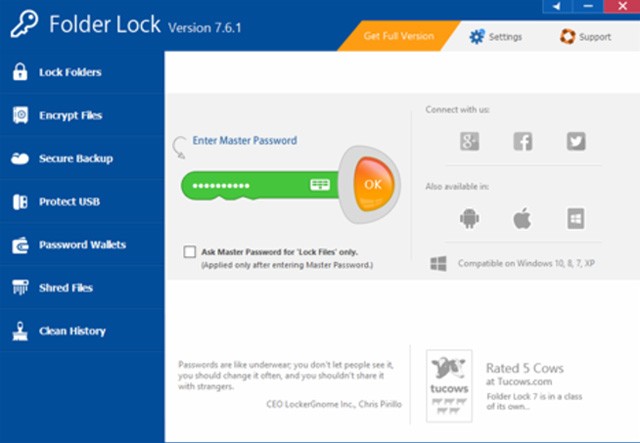
يعد Folder Lock برنامجًا فريدًا إلى حد ما، على الأقل بالنسبة لبرامج التشفير. إنه ليس قائمًا على الاشتراك: يمكنك شراؤه مرة واحدة فقط ويمكنك استخدامه إلى أجل غير مسمى.
يتمتع المجلد بأعلى معايير قفل الملفات، مما يسمح لك بحماية المجلدات بكلمة مرور وتشفير الملفات والمجلدات السرية. بالنسبة للتشفير، يستخدم Folder Lock معيار AES-256، لذا فهو ليس أقل شأناً من المنتجات المماثلة الأخرى في هذا الصدد. كما أنه يحمي محركات الأقراص بكلمة مرور، ويقوم بالنسخ الاحتياطي في الوقت الحقيقي، ويمسح الملفات ومحركات الأقراص والتاريخ. ومع ذلك، لا يمكنك عمل نسخة احتياطية لبياناتك على السحابة باستخدام هذا البرنامج - فهذه خدمة إضافية يتعين عليك الدفع مقابلها.
السعر ليس الشيء الوحيد الذي يميز Folder Lock عن المنافسة. إنه يحتوي حقًا على الكثير من الميزات الرائعة التي لا تتوفر في الأدوات المماثلة الأخرى. على سبيل المثال، يحتوي Folder Lock على محفظة رقمية (للحفاظ على معلوماتك المصرفية آمنة) وجهاز تقطيع الملفات، وهو أمر رائع عندما تحتاج إلى التأكد من عدم وجود طريقة لاستعادة الملفات التي لا تريد أن يتمكن الآخرون من الوصول إليها.
ما قد يكون مربكًا لبعض الأشخاص هو أن Folder Lock يمكنه قفل وتشفير الملفات والمجلدات. بعبارة أخرى، المجلد المقفل ليس مشفرًا بالضرورة، لذا تأكد دائمًا من إنشاء خزانات مشفرة بالفعل، وليس مجرد قفل الملفات بكلمة مرور.
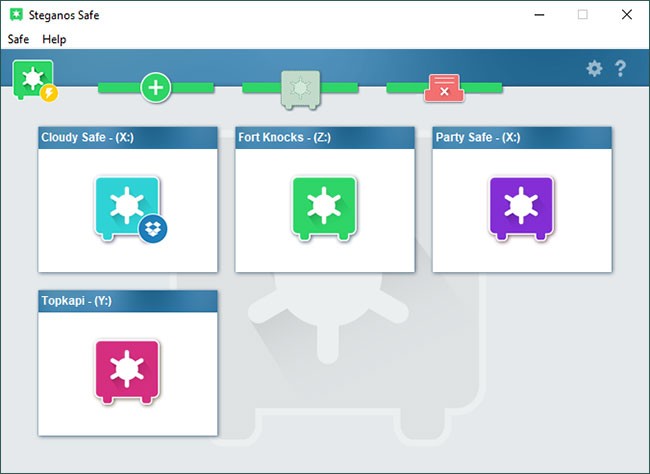
يعد Steganos Data Safe خيارًا آخر صديقًا للميزانية. إذا قررت الشراء، فسوف تحتاج إلى تجديد ترخيصك سنويًا ويمكنك استخدام Steganos Data Safe على ما يصل إلى 5 أجهزة. بالإضافة إلى ذلك، هناك نسخة تجريبية مجانية لمدة 30 يومًا لتجربة المنتج.
يستخدم Steganos Data Safe بروتوكول تشفير AES-XEX 384 بت ويعمل كمحرك منفصل. يمكنك سحب الملفات والمجلدات وإفلاتها فيه، وإنشاء نسخ احتياطية، ومجموعة متنوعة من الخزائن (يمكنها تخزين ما يصل إلى 2 تيرابايت من البيانات). يتضمن ذلك الخزائن السحابية والخزائن المحمولة وما إلى ذلك. وبالطبع، فهي كلها محمية بالتشفير.
يدعم Steganos Data Safe تشفير البيانات في العديد من الخدمات السحابية الشهيرة، مثل Dropbox، وGoogle Drive، وMicrosoft OneDrive. ويستخدم أيضًا مصادقة ثنائية العوامل ولديه ميزة تسمح للمستخدمين بتعيين كلمة مرور للطوارئ. لذا، إذا كنت بحاجة إلى الوصول إلى شيء ما من خزانتك ولكن لسبب ما لا تستطيع القيام بذلك، فيمكنك تفويض طرف ثالث للقيام بذلك نيابةً عنك بفضل هذه الميزة.
قد يستغرق الأمر بعض الوقت للتعود على الواجهة غير المعتادة، ولكن بشكل عام، يبدو Steganos Data Safe بمثابة برنامج تشفير قوي وموثوق وآمن.
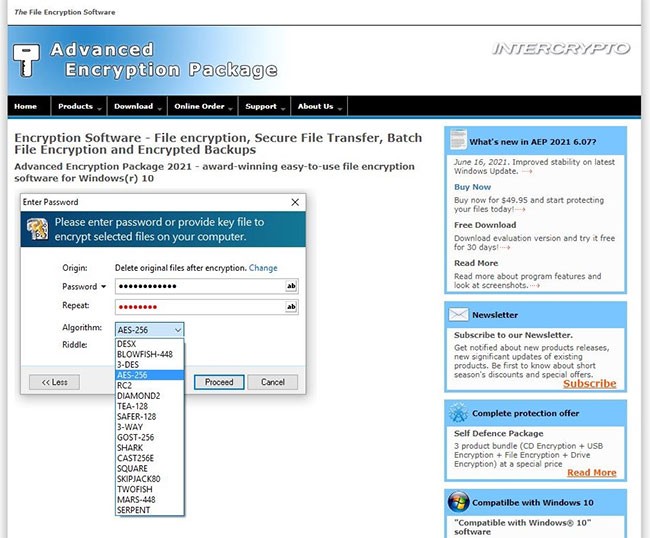
كما يوحي الاسم، فإن حزمة التشفير المتقدمة مخصصة للمحترفين. بالطبع، لا يوجد ما يمنع المبتدئين من استخدام البرنامج، ولكن واجهة المستخدم القديمة من المرجح أن تجعل الكثيرين يبتعدون عنه. تعتبر حزمة التشفير المتقدمة بسيطة للغاية وكلاسيكية، على غرار نظام التشغيل Windows 95.
ولكن إذا كنت تستطيع التغاضي عن ذلك، أو تفضل ببساطة البرامج القديمة، فمن المحتمل أنك ستستمتع باستخدام حزمة التشفير المتقدمة. يستخدم البرنامج 20 خوارزمية تشفير مختلفة، بما في ذلك AES وBlowfish وTwofish - ما عليك سوى تحديد خوارزمية من القائمة المنسدلة عندما تريد تشفير ملف وسوف تقوم الأداة بالباقي.
تعتبر حزمة التشفير المتقدمة خفيفة الوزن وتتكامل بسهولة مع أنظمة Windows. بالإضافة إلى ذلك، يمكنه تخزين مفاتيح التشفير على USB، ويحتوي على أداة سطر أوامر، ومؤشر جودة كلمة المرور، ويسمح لك بمشاركة الملفات المشفرة بسهولة مع الآخرين.
إذا لم تكن متأكدًا من أن هذا البرنامج مناسب لك، فهناك نسخة تجريبية مجانية لمدة 30 يومًا. وإذا أعجبك، يمكنك شراءه مقابل رسوم لمرة واحدة.
في الأعلى قائمة بأفضل برامج التشفير اليوم، نأمل أن تختار الأداة المناسبة لتشفير وحماية خصوصيتك.
انظر أيضا:
ما هو VPN، وما هي مزاياه وعيوبه؟ لنناقش مع WebTech360 تعريف VPN، وكيفية تطبيق هذا النموذج والنظام في العمل.
لا يقتصر أمان Windows على الحماية من الفيروسات البسيطة فحسب، بل يحمي أيضًا من التصيد الاحتيالي، ويحظر برامج الفدية، ويمنع تشغيل التطبيقات الضارة. مع ذلك، يصعب اكتشاف هذه الميزات، فهي مخفية خلف طبقات من القوائم.
بمجرد أن تتعلمه وتجربه بنفسك، ستجد أن التشفير سهل الاستخدام بشكل لا يصدق وعملي بشكل لا يصدق للحياة اليومية.
في المقالة التالية، سنقدم العمليات الأساسية لاستعادة البيانات المحذوفة في نظام التشغيل Windows 7 باستخدام أداة الدعم Recuva Portable. مع Recuva Portable، يمكنك تخزينها على أي وحدة تخزين USB مناسبة، واستخدامها وقتما تشاء. تتميز الأداة بصغر حجمها وبساطتها وسهولة استخدامها، مع بعض الميزات التالية:
يقوم برنامج CCleaner بالبحث عن الملفات المكررة في بضع دقائق فقط، ثم يسمح لك بتحديد الملفات الآمنة للحذف.
سيساعدك نقل مجلد التنزيل من محرك الأقراص C إلى محرك أقراص آخر على نظام التشغيل Windows 11 على تقليل سعة محرك الأقراص C وسيساعد جهاز الكمبيوتر الخاص بك على العمل بسلاسة أكبر.
هذه طريقة لتقوية نظامك وضبطه بحيث تحدث التحديثات وفقًا لجدولك الخاص، وليس وفقًا لجدول Microsoft.
يوفر مستكشف ملفات Windows خيارات متعددة لتغيير طريقة عرض الملفات. ما قد لا تعرفه هو أن أحد الخيارات المهمة مُعطّل افتراضيًا، مع أنه ضروري لأمان نظامك.
باستخدام الأدوات المناسبة، يمكنك فحص نظامك وإزالة برامج التجسس والبرامج الإعلانية والبرامج الضارة الأخرى التي قد تكون مختبئة في نظامك.
فيما يلي قائمة بالبرامج الموصى بها عند تثبيت جهاز كمبيوتر جديد، حتى تتمكن من اختيار التطبيقات الأكثر ضرورة والأفضل على جهاز الكمبيوتر الخاص بك!
قد يكون من المفيد جدًا حفظ نظام تشغيل كامل على ذاكرة فلاش، خاصةً إذا لم يكن لديك جهاز كمبيوتر محمول. ولكن لا تظن أن هذه الميزة تقتصر على توزيعات لينكس - فقد حان الوقت لتجربة استنساخ نظام ويندوز المُثبّت لديك.
إن إيقاف تشغيل بعض هذه الخدمات قد يوفر لك قدرًا كبيرًا من عمر البطارية دون التأثير على استخدامك اليومي.
Ctrl + Z هو مزيج مفاتيح شائع جدًا في ويندوز. يتيح لك Ctrl + Z التراجع عن إجراءات في جميع أقسام ويندوز.
تُعدّ الروابط المختصرة مفيدةً لإزالة الروابط الطويلة، لكنها تُخفي أيضًا وجهتها الحقيقية. إذا كنت ترغب في تجنّب البرامج الضارة أو التصيّد الاحتيالي، فإنّ النقر العشوائي على هذا الرابط ليس خيارًا حكيمًا.
بعد انتظار طويل، تم إطلاق التحديث الرئيسي الأول لنظام التشغيل Windows 11 رسميًا.













